Уклањање Виндовса 10 са лаптопа
Можда вам је досадно са Виндовсом 10 или нису сви драјвери подржани у овој верзији оперативног система. Разлози за потпуно уклањање могу бити различити, добро, постоје неколико ефикасних начина за отклањање Виндовс 10.
Садржај
Уклоните Виндовс 10
Постоји много опција за деинсталирање десете верзије Виндовса. Неке методе су прилично сложене, зато будите пажљиви.
1. метод: повратак на претходну верзију оперативног система Виндовс
Ово је најлакши начин да се решите Виндовс 10. Али ова опција не функционише за све. Ако сте прешли са 8. или 7. верзије на 10., требали бисте имати резервну копију, на коју можете вратити. Једина нијанса: 30 дана након преласка на Виндовс 10 роллбацк неће бити могуће, јер систем аутоматски брише старе податке.
Постоје посебни програми за опоравак. Оне могу бити корисне ако из неког разлога не можете да се вратите, иако је директоријум Виндовс.олд на месту. Затим ће се узети у обзир поврат с Роллбацк Утилити. Овај програм се може писати на диск или УСБ флеш диск, а такође креира виртуелни диск. Када је апликација спремна за употребу - покрените и идите на подешавања.
Преузмите Роллбацк Утилити са званичне странице
- Пронађите "Аутоматско поправљање" .
- На листи одаберите жељени ОС и кликните на дугме који је наведен на екрану.
- Ако нешто пође наопако и стари оперативни систем се не покреће, програм пре процедуре чува Виндовс 10 резервну копију.
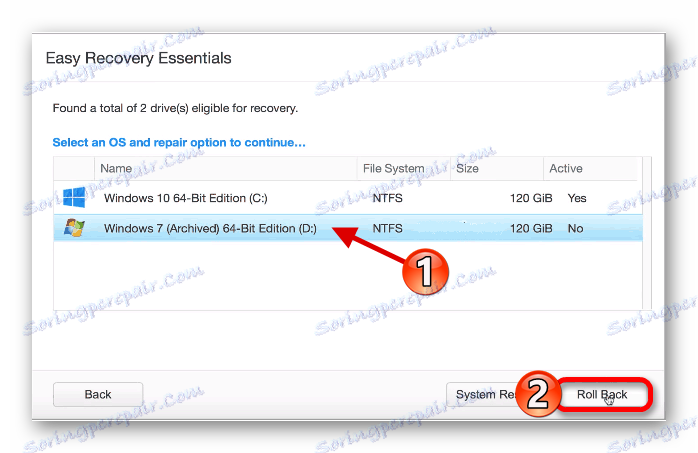
Такође можете да се вратите на уграђене начине.
- Идите на "Старт" - "Опције" .
- Пронађите ставку "Ажурирања и сигурност" .
- И након тога, на картици "Враћање" кликните на "Старт" .
- Процес рестаурације ће ићи.
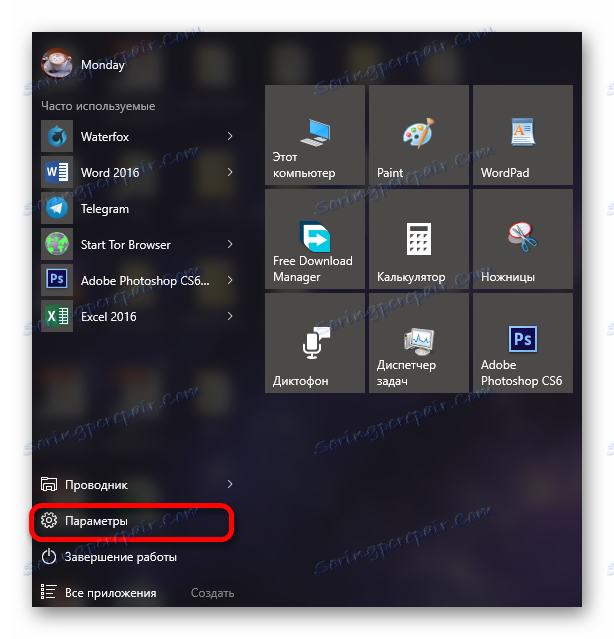
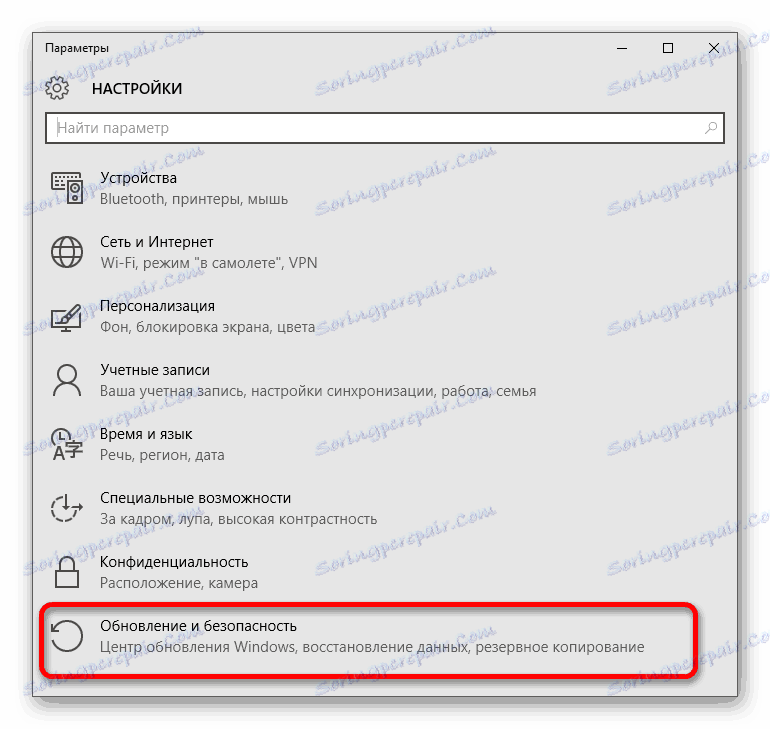
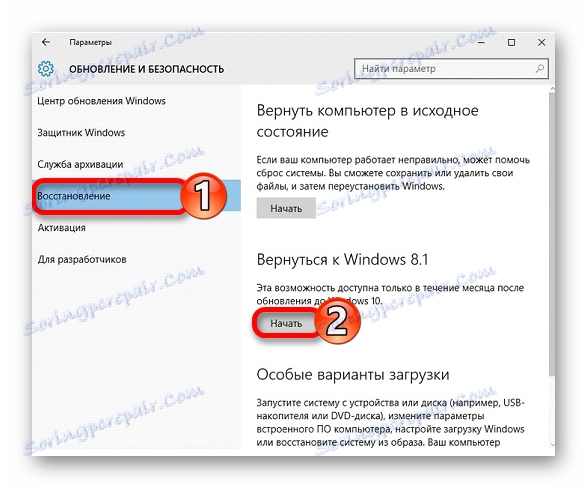
Метод 2: Коришћење ГПартед ЛивеЦД
Ова опција ће вам помоћи да потпуно уништите Виндовс. Требаће вам флеш диск или диск за спаљивање ГПартед ЛивеЦД слике. На ДВД-у то се може урадити уз помоћ програма Неро , и ако желите да користите флеш диск, онда користите Руфус само се прилепи.
Преузмите ГПартед ЛивеЦД слику са званичне странице
Прочитајте такође:
Како снимити ЛивеЦД на УСБ флеш диск
Како користити Неро програм
Снимање слике диска користећи Неро
Како користити Руфус
- Припремите слику и копирајте све важне датотеке на сигурно мјесто (флеш диск, спољни чврсти диск итд.). Такође, не заборавите да припремите покретни флеш диск или диск помоћу другог оперативног система.
- Идите у БИОС држећи га када укључите Ф2 . На различитим рачунарима ово се може урадити на различите начине. Због тога наведите овај део за модел нотебоок рачунара.
- Идите на картицу "Боот" и пронађите поставку "Сецуре Боот" . Мора се деактивирати да би успешно инсталирали други Виндовс.
- Сачувај и поново покренуо.
- Поново унесите БИОС и идите у одељак "Боот" .
- Промените вредности тако да је ваш флеш диск или диск јединица на првом месту.
- После уштеде и поновног покретања.
- На листи која се појави, изаберите "ГПартед Ливе (Подразумевана подешавања)" .
- Приказаће вам се потпуна листа волумена на лаптопу.
- Да бисте форматирали партицију, прво позовите контекст мени на њему, где изаберете НТФС формат.
- Сада морате инсталирати само нови оперативни систем.
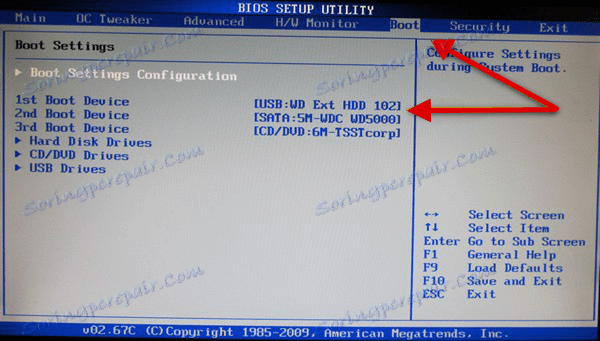
Прочитајте више:
Конфигурисање БИОС-а за покретање са УСБ флеш диска
Шта урадити ако БИОС не види УСБ флеш диск за покретање
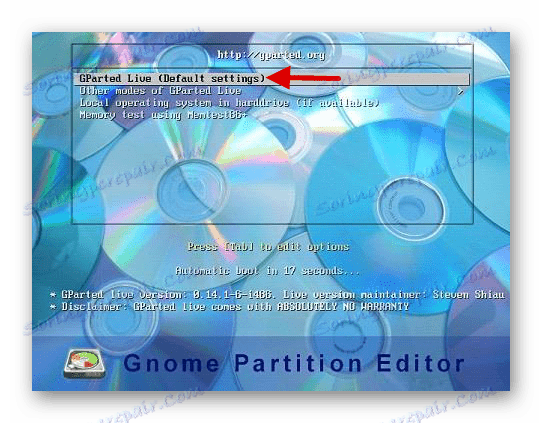
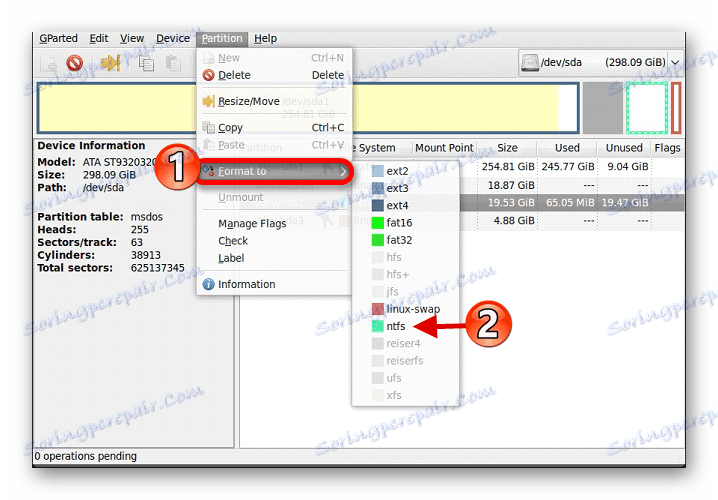
Морате знати тачно где се налази ваш оперативни систем, како не бисте уклонили било шта сувишно. Осим тога, Виндовс има и друге мале делове који су одговорни за исправан рад маркирања. Препоручљиво је да их не додирнете ако желите да користите Виндовс.
Прочитајте више:
Корак по корак Водич за инсталирање Линука са УСБ Фласх диска
Инсталирање оперативног система Виндовс 8
Упутство за инсталирање Виндовс КСП-а са УСБ флеш диска
Метод 3: Поново инсталирајте Виндовс 10
Овај метод подразумева форматирање партиције са Виндовсом и затим инсталирање новог система. Потребан вам је само инсталациони диск или УСБ флеш диск са различитим верзијама оперативног система Виндовс.
- Онемогућите "Сецуре Боот" у поставкама БИОС-а.
- Покупите са покретног диска или диска, а у прозору да одаберете део инсталације изаберите жељени објекат и формат.
- Затим инсталирајте ОС.

Ево таквих метода које можете ослободити Виндовса 10.